
გადაიყვანეთ Word TIFF C# .NET
Word დოკუმენტები ყველგან არის გავრცელებული და ისინი გამოიყენება სხვადასხვა მიზნებისთვის, მათ შორის ანგარიშების, კონტრაქტებისა და იურიდიული დოკუმენტების შესაქმნელად. თუმცა, არის შემთხვევები, როდესაც Word დოკუმენტების შინაარსი უნდა იყოს შენახული, როგორც მაღალი ხარისხის სურათები დასაბეჭდად, დაარქივებისთვის ან გაზიარებისთვის. TIFF ფორმატი გაჩნდა, როგორც სასურველი ფორმატი მაღალი ხარისხის სურათებისთვის, რომელიც გთავაზობთ უზარმაზარ შეკუმშვას და თავსებადობას სხვადასხვა პლატფორმებთან. ამ სტატიაში ჩვენ განვიხილავთ Word დოკუმენტების TIFF ფორმატში გადაყვანის მნიშვნელობას და მოგაწვდით ყოვლისმომცველ სახელმძღვანელოს Word-ის TIFF-ად გადაქცევისთვის .NET Cloud SDK-ის გამოყენებით.
- Word to TIFF დოკუმენტის კონვერტაციის API
- გადაიყვანეთ სიტყვა TIFF-ად C#-ში
- DOC to TIFF cURL ბრძანებების გამოყენებით
Word to TIFF დოკუმენტის კონვერტაციის API
Aspose.Words Cloud SDK for.NET არის საოცარი გადაწყვეტა Word დოკუმენტების TIFF ფორმატში გადასაყვანად. ეს არის REST API, რომელიც საშუალებას გაძლევთ შექმნათ, შეცვალოთ და გადაიყვანოთ Word დოკუმენტები პროგრამულად. ამ API-ს გამოყენებით, თქვენ შეგიძლიათ მარტივად გადაიყვანოთ Word დოკუმენტები სხვადასხვა ფორმატში, მათ შორის TIFF. SDK უზრუნველყოფს მარტივ და ადვილად გამოსაყენ ინტერფეისს Aspose.Words Cloud API-სთან ურთიერთობისთვის, რაც საშუალებას გაძლევთ გადაიყვანოთ Word დოკუმენტები TIFF ფორმატში კოდის მხოლოდ რამდენიმე ხაზით.
ახლა იმისათვის, რომ გამოიყენოთ SDK, გთხოვთ, მოძებნოთ Aspose.Words-Cloud NuGet პაკეტების მენეჯერში და დააწკაპუნეთ ღილაკზე პაკეტის დამატება, რათა დაამატოთ SDK-ის მითითება .NET პროექტში. შემდგომში შედით Cloud dashboard-ში და მიიღეთ თქვენი კლიენტის რწმუნებათა სიგელები.
გადაიყვანეთ სიტყვა TIFF-ად C#-ში
ჩვენ ვაპირებთ განვიხილოთ დეტალები, თუ როგორ უნდა გადაიყვანოთ Word TIFF-ად C# .NET-ის გამოყენებით. გთხოვთ, გადახედოთ შემდეგ კოდის ფრაგმენტს, რომელიც საშუალებას გაძლევთ განახორციელოთ Word-ზე TIFF დოკუმენტის კონვერტაცია.
// სრული მაგალითებისა და მონაცემთა ფაილებისთვის, გთხოვთ, ეწვიოთ
https://github.com/aspose-words-cloud/aspose-words-cloud-dotnet
// მიიღეთ კლიენტის სერთიფიკატები https://dashboard.aspose.cloud/-დან
string clientSecret = "7f098199230fc5f2175d494d48f2077c";
string clientID = "ee170169-ca49-49a4-87b7-0e2ff815ea6e";
// შექმენით კონფიგურაციის ობიექტი ClinetID და Client Secret დეტალების გამოყენებით
var config = new Aspose.Words.Cloud.Sdk.Configuration { ClientId = clientID, ClientSecret = clientSecret };
// WordsApi ინსტანციის ინიციალიზაცია
var wordsApi = new WordsApi(config);
// შეყვანილი word დოკუმენტის დასახელება
string inputFile = "input-sample.docx";
// შედეგად მიღებული ფაილის ფორმატი
string format = "TIFF";
// შედეგად მიღებული TIFF სურათის სახელი
string resultant = "myOutput.tiff";
try
{
// ჩატვირთეთ ფაილი ადგილობრივი დისკიდან
using (var file = System.IO.File.OpenRead(inputFile))
{
// შექმენით FileUpload მოთხოვნა
var fileRequest = new UploadFileRequest(inputStream,"sourceFile.docx");
// ატვირთეთ ფაილი ღრუბლოვან საცავში
wordsApi.UploadFile(fileRequest);
}
// შექმენით DocumentWithFormatRequest მოთხოვნის ობიექტი
var response = new GetDocumentWithFormatRequest("sourceFile.docx", format: format, outPath: resultant);
// დოკუმენტის ოპერაციის გააქტიურება
wordsApi.GetDocumentWithFormat(response);
// წარმატებული შეტყობინების დაბეჭდვა, თუ კონვერტაცია წარმატებულია
if (response != null && response.Equals("OK"))
{
Console.WriteLine("Word to TIFF conversion completed successfully !");
Console.ReadKey();
}
}catch (Exception ex)
{
Console.WriteLine("error:" + ex.Message + "\n" + ex.StackTrace);
}
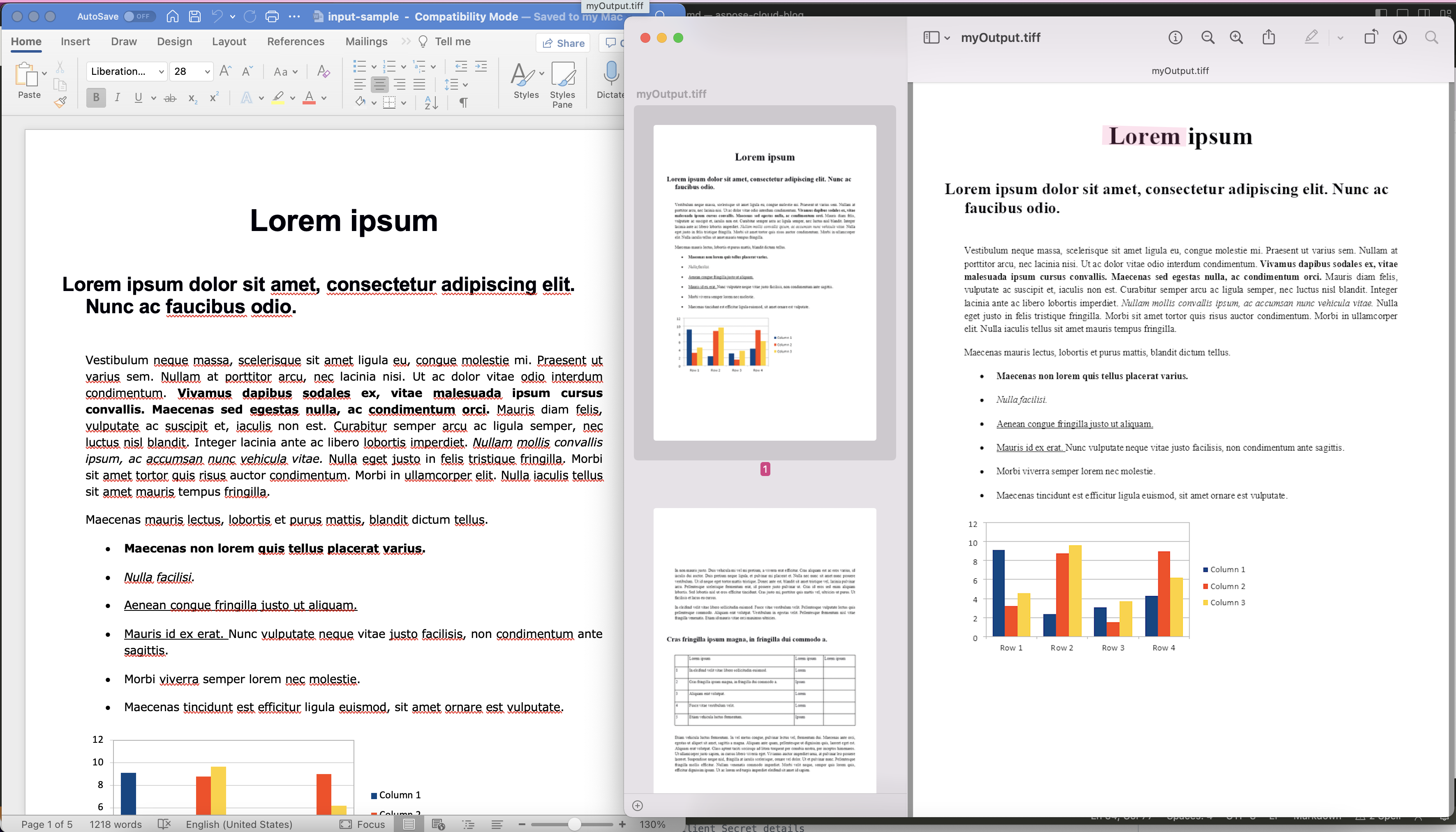
გამოსახულება: - Word-ის TIFF-ში გადაქცევის გადახედვა.
მოდით განვავითაროთ გაგება კონვერტაციის კოდის ფრაგმენტის შესახებ.
var config = new Configuration { ClientId = clientID, ClientSecret = clientSecret };
var wordsApi = new WordsApi(config);
შექმენით Configuration-ის და WordsApi მაგალითების ობიექტი, სადაც კლიენტის რწმუნებათა სიგელები გამოიყენება არგუმენტებად.
// Create FileUpload request
var fileRequest = new UploadFileRequest(inputStream,"sourceFile.docx");
// Upload the file to Cloud storage
wordsApi.UploadFile(fileRequest);
წაიკითხეთ შეყვანილი Word დოკუმენტი და ატვირთეთ ღრუბლოვან საცავში.
var response = new GetDocumentWithFormatRequest("sourceFile.docx", format: format, outPath: resultant);
შექმენით GetDocumentWithFormat ობიექტის ეგზემპლარი, სადაც ჩვენ ვაძლევთ შეყვანის Word დოკუმენტის სახელს, შედეგიან ფორმატს, როგორც TIFF და შედეგიანი TIFF სურათის სახელს არგუმენტებად.
wordsApi.GetDocumentWithFormat(response);
ახლა დაურეკეთ API-ს Word-ის TIFF-ად გადასაყვანად და გამომავალი ღრუბლის საცავში შესანახად.
თუ გამოვტოვებთ outPath არგუმენტს, შედეგად მიღებული TIFF სურათი დაბრუნდება პასუხების ნაკადში.
- ზემოთ მოყვანილ მაგალითში გამოყენებული შეყვანის Word დოკუმენტის ჩამოტვირთვა შესაძლებელია [input-sample.docx]-დან (images/input-sample.docx).
- გენერირებული შედეგიანი TIFF ასევე შეიძლება განისაზღვროს [myOutput.tiff]-დან (images/myOutput.tiff).
DOC to TIFF cURL ბრძანებების გამოყენებით
შესაძლებელია Word დოკუმენტების TIFF ფორმატში გადაყვანა cURL ბრძანებების გამოყენებით. Aspose.Words Cloud API გთავაზობთ მარტივ REST API-ს, რომლის წვდომა შესაძლებელია cURL ბრძანებების გამოყენებით Word დოკუმენტების TIFF ფორმატში გადასაყვანად. თქვენ შეგიძლიათ გააგზავნოთ HTTP მოთხოვნა API ბოლო წერტილში საჭირო პარამეტრებით და ავთენტიფიკაციის ინფორმაციით Word დოკუმენტის TIFF ფორმატში გადასაყვანად.
ასე რომ, პირველ რიგში, ჩვენ უნდა შევქმნათ JWT წვდომის ნიშანი (კლიენტის სერთიფიკატებზე დაყრდნობით) შემდეგი ბრძანების შესრულებისას:
curl -v "https://api.aspose.cloud/connect/token" \
-X POST \
-d "grant_type=client_credentials&client_id=ee170169-ca49-49a4-87b7-0e2ff815ea6e&client_secret=7f098199230fc5f2175d494d48f2077c" \
-H "Content-Type: application/x-www-form-urlencoded" \
-H "Accept: application/json"
ახლა, გთხოვთ, შეასრულოთ შემდეგი ბრძანება, რომელიც იტვირთება Word-ის შეყვანის დოკუმენტს ღრუბლოვანი საცავიდან და გარდაქმნის მას TIFF სურათად. შედეგად მიღებული TIFF სურათი შემდეგ ინახება ადგილობრივ დისკზე.
curl -v "https://api.aspose.cloud/v4.0/words/{sourceFile}?format=tiff" \
-X GET \
-H "accept: application/octet-stream" \
-H "Authorization: Bearer {accessToken}" -o "{outputFile}"
ჩაანაცვლეთ
{sourceFile}შეყვანილი Word დოკუმენტის სახელით, რომელიც უკვე იმყოფება ღრუბლოვან საცავში,{accessToken}ზემოთ გენერირებული JWT წვდომის ჟეტონით და{outputFile}მიღებული TIFF სურათის სახელით, რომელიც შეინახება ადგილობრივ დისკზე. .
დასკვნა
დასასრულს, Word დოკუმენტების TIFF ფორმატში გადაყვანა შეიძლება იყოს ღირებული ინსტრუმენტი დოკუმენტის მთლიანობის შესანარჩუნებლად და თავსებადობის უზრუნველსაყოფად სხვადასხვა პლატფორმაზე. როგორც ვნახეთ, არსებობს რამდენიმე მიდგომა Word-ის TIFF-ად გადაქცევისთვის C# .NET-ის გამოყენებით, მათ შორის Aspose.Words Cloud SDK-ის გამოყენებით .NET ან cURL ბრძანებებისთვის. მიუხედავად იმისა, ირჩევთ ღრუბელზე დაფუძნებული REST API-ს გამოყენებას თუ cURL ბრძანებებთან მუშაობას, მნიშვნელოვანია გაიგოთ თითოეული მიდგომის ნიუანსი და აირჩიოთ საუკეთესო ვარიანტი თქვენი კონკრეტული გამოყენების შემთხვევისთვის. ასე რომ, ამ სწორი ხელსაწყოებითა და ცოდნით, Word-ის TIFF-ად გადაქცევა შეიძლება იყოს მარტივი და ეფექტური პროცესი, რომელიც მოგაწოდებთ მაღალი ხარისხის სურათებს, რომლებიც აკმაყოფილებს თქვენს ბიზნეს მოთხოვნებს.
გამოსადეგი ბმულები
დაკავშირებული სტატიები
გთხოვთ ეწვიოთ შემდეგ ბმულებს მეტი ინფორმაციისთვის: